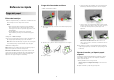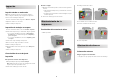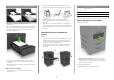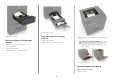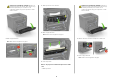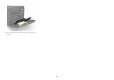Setup Guide
Impresión
imprimir desde un ordenador
Nota: Para el material especial, como etiquetas, tarjetas y
sobres,
configure
el tamaño y tipo de papel en la impresora
antes de enviar el trabajo de impresión.
1
Con un documento abierto, haga clic en Archivo > Imprimir.
2
Ajuste los valores si es necesario.
3
Envíe el trabajo de impresión.
Impresión de trabajos en espera
1
Con un documento abierto, seleccione Archivo > Imprimir.
2
Seleccione la impresora y, a continuación, haga lo siguiente:
•
Si es usuario de Windows, haga clic en Propiedades o
Preferencias y, a continuación, haga clic en Imprimir y
poner en espera.
•
Si es usuario de Macintosh, seleccione Imprimir y poner
en espera.
3
Seleccione el tipo de trabajo de impresión.
4
Si es necesario, asigne un nombre de usuario.
5
Envíe el trabajo de impresión.
6
En la pantalla de inicio de la impresora, toque Trabajos en
espera.
7
Envíe el trabajo de impresión.
Cancelación de un trabajo de
impresión
En el panel de control de la impresora
1
En la pantalla principal, toque Cola de trabajos.
Nota: También puede acceder a esta configuración tocando
la parte superior de la pantalla de inicio.
2
Seleccione el trabajo que desea cancelar.
Desde el equipo
1
En función del sistema operativo, realice una de las siguientes
acciones:
•
Abra la carpeta de impresoras y, a continuación, seleccione
la impresora.
•
En Preferencias del sistema en el menú de Apple, navegue
hasta la impresora.
2
Seleccione el trabajo que desea cancelar.
Mantenimiento de la
impresora
Sustitución del cartucho de tóner
1
Abra la puerta B.
2
Extraiga el cartucho de tóner.
3
Desembale el nuevo cartucho de tóner.
4
Inserte el cartucho de tóner nuevo.
5
Cierre la puerta B.
Eliminación de atascos
Cómo evitar atascos
Cargue el papel correctamente
•
Asegúrese de que el papel esté bien colocado en la bandeja.
2